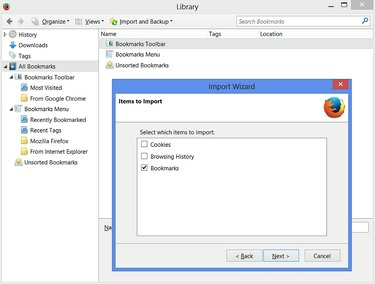
Når du skifter til Firefox fra Internet Explorer, Chrome eller en anden webbrowser, kan du nemt importere dine bogmærker for at tage dine gamle favoritter med dig. Firefox's Import Wizard læser bogmærker direkte fra de fleste populære browsere, så længe de andre browsere er installeret på den samme computer.
For at importere bogmærker fra den sjældne browser, som Import Wizard ikke kan registrere, kan du eksportere en HTML-bogmærkefil fra den gamle browser og importere filen til Firefox.
Dagens video
Trin 1: Åbning af bogmærkemenuen

Klik på knappen Bogmærker i Firefox, og vælg Vis alle bogmærker, eller tryk på Ctrl-Shift-B for at åbne Firefox-bogmærkelisten i biblioteksvinduet.
Trin 2: Start guiden Importer data

Klik på Importer og sikkerhedskopier, og vælg derefter Importer data fra en anden browser for at køre Import-guiden.
Trin 3: Vælg den browser, du importerer fra

Vælg den webbrowser, du importerer bogmærker fra, og klik på Næste. For at flette bogmærker fra flere browsere skal du vælge én browser til at starte med. Senere skal du vende tilbage til Import Wizard, når du er færdig med hele processen, og derefter gentage processen med en anden browser.
Trin 4: Vælg dine favoritter
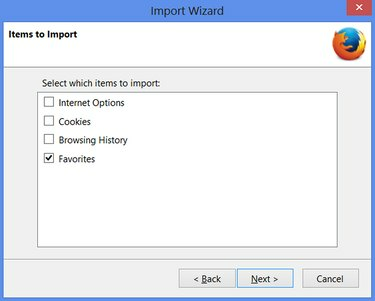
Marker afkrydsningsfeltet ved hvert element, du vil importere. Afhængigt af den browser du importerer fra, vil den enten hedde Bogmærker eller Favoritter. Klik derefter på Næste.
Trin 5: Fuldfør processen

Tryk på "Udfør" på bekræftelsesskærmen. For at se de importerede bogmærker skal du åbne mappen mærket "Fra" efterfulgt af navnet på din tidligere webbrowser, som f.eks. "Fra Internet Explorer." Hvis du importerer fra Chrome, skal du se i Bogmærkeværktøjslinjen for at finde "Fra Google Chrome" folder.
Importerer fra andre browsere
Firefox kan også importere bogmærker, der er oprettet af andre browsere, der ikke er angivet i guiden.
I stedet for at klikke på Importer data fra en anden browser i menuen Importer og sikkerhedskopiering, skal du klikke på Importer bogmærker fra HTML og vælge filen. Denne metode fungerer godt til at flytte bogmærker mellem computere, da du kan kopiere en HTML-bogmærkefil til et USB-drev eller onlinelager.
Når du har importeret bogmærker, skal du trække bogmærkerne fra mappen Fra Internet Explorer eller lignende til bogmærkemenuen på listen til venstre for at integrere bogmærkerne i Firefoxs hovedbogmærkeliste.
Du kan trygt slette bogmærkerne i din gamle browser efter at have importeret bogmærker til Firefox.
Eksport og sikkerhedskopiering af bogmærker
Du kan eksportere dine Firefox-bogmærker ved hjælp af det samme sæt menuer. Når du har klikket på knappen Bogmærker i Firefox og valgt Vis alle bogmærker, skal du klikke på Importer og sikkerhedskopiere, som du gjorde i trin 2.
På dette tidspunkt kan du sikkerhedskopiere dine bogmærker via menupunktet Backup eller eksportere bogmærkerne til en fil (som du kan bruge til at importere i en anden browser) ved at vælge Eksporter bogmærker til HTML...




